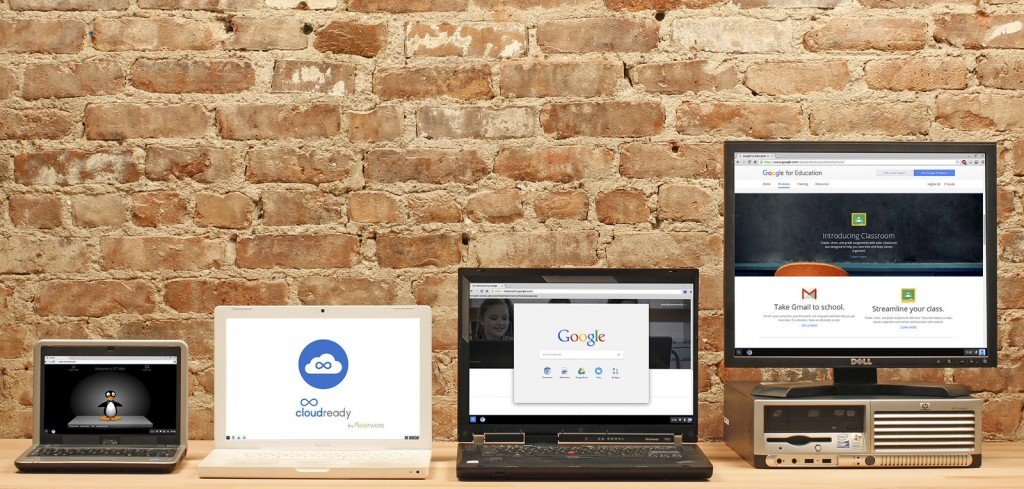
重點文章
家裡有老舊的筆電或是桌上型電腦嗎?曾經它們運作 Windows Vita 或是 Windows 7 ,而現在則顯得有些遲緩;這時不妨換上新的作業系統,給予它們新生命。
有人說到新系統,可能會想到 Linux 系統,但由於 Linux 系統比較偏開發程式人員,並不適合一般用戶;本次我們將介紹 Cloudready ,讓你的老舊電腦變身為 Chromebook 。
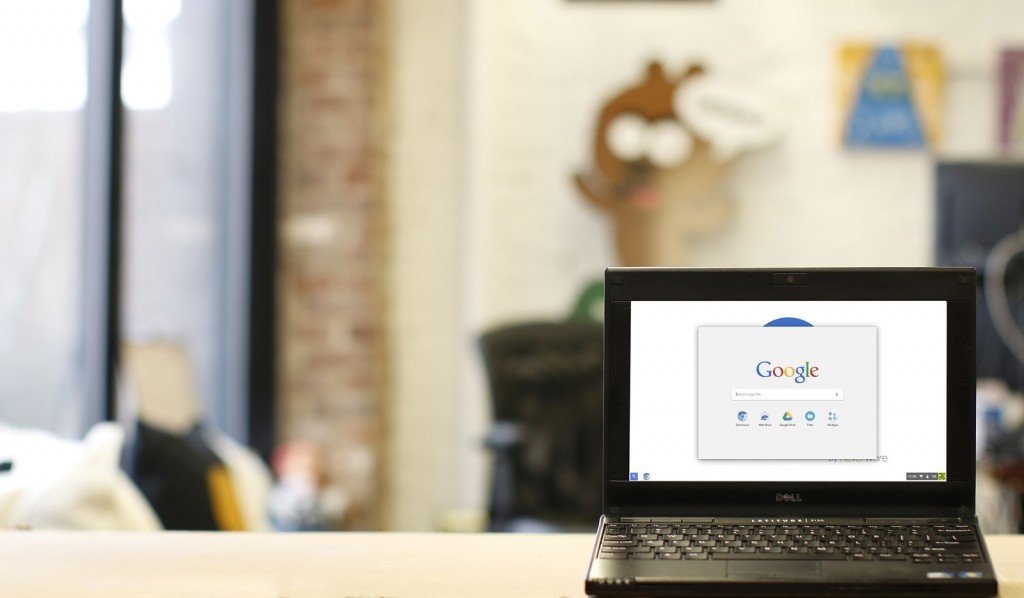
Cloudready 主要是將開源方案的 Chromium 改為 OS ,運作起來與 Chrome OS 一模一樣。其主要獲利模式是與教育機構合作,讓他們將電腦改裝後,安裝 Google 的教育方案系統,並收取授權金與維護費。
如果你的電腦是 2007 年以後的,無論是 PC 或是 Mac ,筆電或是台式電腦,都適用 Cloudready 。由於系統是以 Chrome 為主,因此配置不用高階即可運作順暢。其他適用機種可以參考這裡。系統可以藉由隨身碟直接啟動,或者安裝到老舊電腦的硬碟中。
準備物品:
- 一支 8GB – 16GB 的 USB 2.0 以上隨身碟
- 至官方下載 Cloudready 的映像檔 ( bin.zip )
- 至 Chrome web store 安裝 Chromebook Recovery Utility
安裝步驟:
- 製作開機碟:將隨身碟插入操作電腦,並開啟 Chromebook Recovery Utility ;選擇製作開機碟,並選擇插入的隨身碟,這樣會將裡面的資料全部清除。接著選擇右上角「齒輪」圖示,選擇「 local image 」,並選擇我們下載的 Cloudready 映像檔。系統會開始製作開機碟,需耗時 20 分鐘。
- BIOS 開機:開機碟製作完畢後,將開機碟插入舊電腦中,並進入舊電腦的 BIOS 設定,將其 Boot 選項改為隨身碟開機。將電腦重開機。
- 進入系統:當畫面出現 Cloudready 標誌時,就代表成功了!接下來選擇語系、網路,並登入 Google 帳號,你的舊電腦得以運作 Chrme OS 並且更順暢!
- 安裝至本機:若你想要將 Cloudready 系統安裝到硬碟中,可以在登出狀況下,按下右下角的選單,並選擇「 Install Cloudready 」,就會開始運行安裝過程。(你可以選擇雙系統開機或是單系統)
- 好好享受:經過 20 分鐘,系統安裝完畢後會自動關機;這時將舊電腦開機,並回到 BIOS ,將系統 Boot 改為硬碟開機。這時就算沒有開機碟,也可順利進入 Cloudready 系統了。
安裝影片:
如果你還是有不清楚的地方,不妨參考這個安裝影片:
[youtube https://www.youtube.com/watch?v=5Lt3kmGfJM8]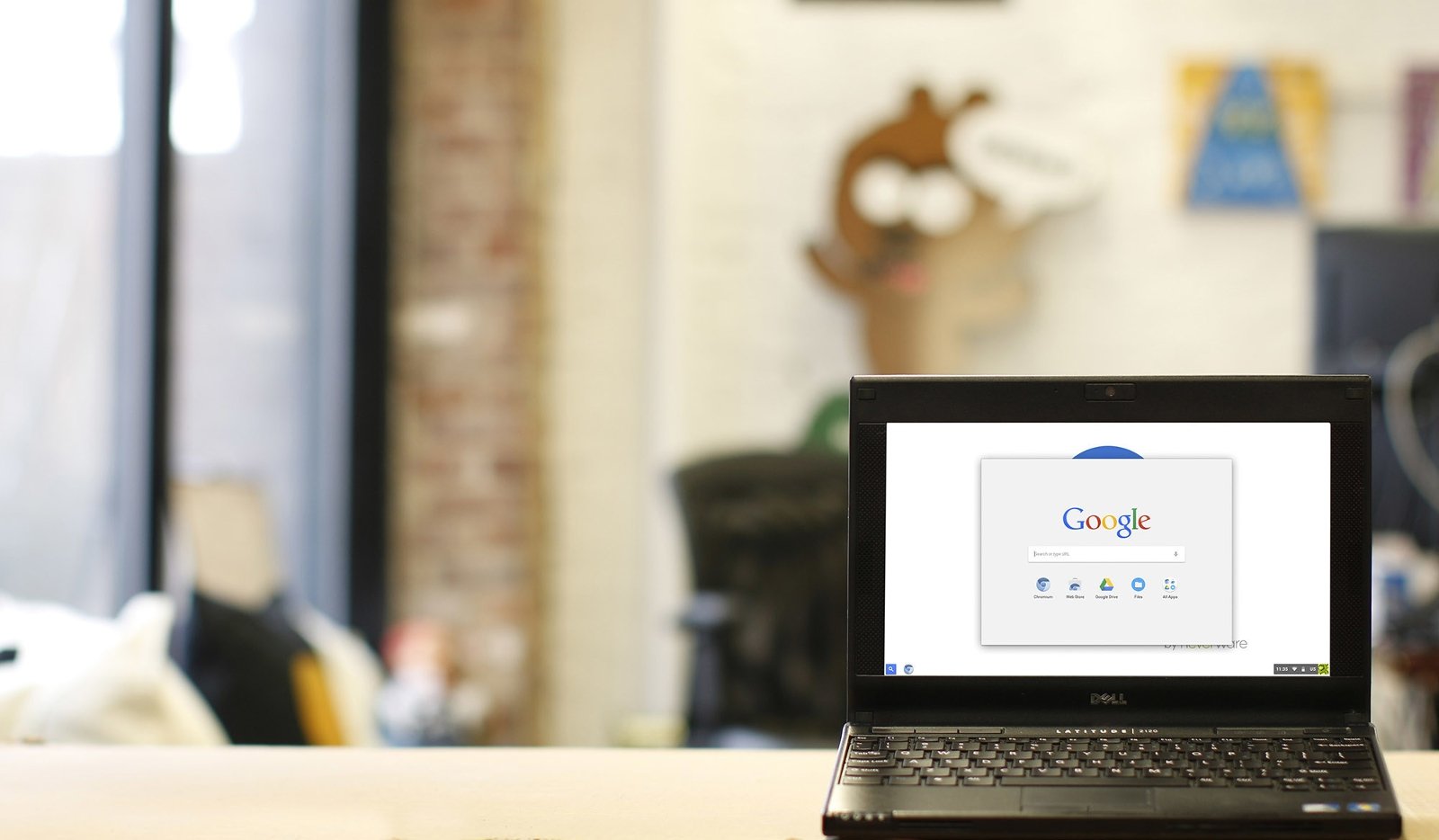
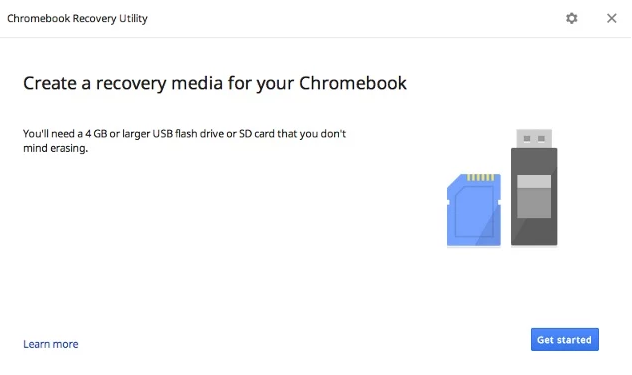
Comments are closed.